När du raderar bilder på datorn som kör Microsoft Windows eller på ett minneskort, försvinner kopplingen till uppgifterna, men de uppgifter som fortfarande kvarstår tills skrivs över av nya filer. Om du agerar snabbt, kanske du kan lyckas återställa raderade bilder på datorn eller minneskortet. Om du inte kan återställa raderade bilder på datorn via papperskorgen, kan du prova att återställa tidigare sparade versioner av filerna. För att återställa raderade bilder på ett minneskort, dock måste du ladda ner ett program foto återhämtning.
Steg
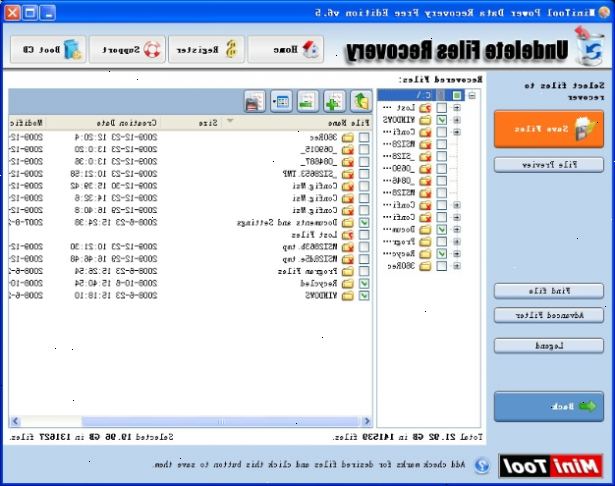
Använd papperskorgen för att återställa raderade bilder på datorn
- 1Öppna papperskorgen (finns på skrivbordet eller i startmenyn) och kolla där för de raderade bildfiler.
- 2Välj de filer eller mappar som du vill återställa.
- 3Högerklicka och välj "Återställ" i menyn. Dessa åtgärder kommer att återställa filerna till deras ursprungliga plats före radering.
Återställa tidigare versioner av raderade bilder på datorn
- 1Dra upp startmenyn och välj "dator" för att leta upp mappen som innehåller de bildfiler du vill återställa. Var säker på att det är den mapp där filerna faktiskt räddade, snarare än ett bibliotek.
- 2Högerklicka på den angivna mappen och, i pop-up menyn, välj "återställa tidigare versioner." Om dina filer var i en mapp som ligger i en enhet, till exempel C: \, och välj sedan "Återställ tidigare versioner" genom att högerklicka på den aktuella enheten.
- 3Granska listan över tidigare versioner av mappar eller filer i mappen / enheten. Bestäm den senaste förra versionen av bildfiler, eller mappen med dem, som du vill återställa och dubbelklicka på den.
- 4Flytta raderade bildfiler eller mappar som innehåller dem till en ny plats på datorn, genom att klicka och dra dem till den plats i tillgången menyn på vänster sida av "dator" fönstret. Idealiska platser för de nya räddning skulle kunna vara en ny mapp på skrivbordet eller en extern hårddisk.
Återskapa raderade bilder på din kamera eller minneskort
- 1Gå en USB-port för att ansluta kameran till datorn och återställa raderade bilder på minneskortet. Vissa datorer har kortläsare, så att du kan sätta in minneskortet direkt i datorn för denna process.
- 2Ladda ner ett program foto återvinning för minneskort. Leta efter ett gratis program som är en körbar fil som du inte behöver installera på din dator, såsom Artplus Digital Photo Recovery, PC Inspector Smart Recovery eller Kingston Memory Data Card Recovery Tool.
- 3Kör programmet genom att dubbelklicka på den nedladdade körbara filen och klicka på "Kör".
- 4Välj den enhet som innehåller de raderade bildfiler från de tillgängliga enheterna kortläsare eller enheter kamera i rullgardinsmenyn.
- 5Ange den plats på datorn där du vill att de återskapade filerna ska sparas. Ange denna information på rätt plats på programmet.
- 6Börja återställningen genom att klicka på "start". Beroende på antalet raderade bildfiler du försöker återställa, kan processen ta några minuter eller förlänga i flera timmar.
Saker du behöver
- USB-port eller kortläsare
